
Podpis to coś, co może zapewnić unikalny widok dowolnego dokumentu tekstowego, niezależnie od tego, czy dokumentacja biznesowa lub historia artystyczna. Wśród bogatej funkcjonalności programu Microsoft Word, możliwości podpisu są również dostępne, a ten ostatni może być odręczny i drukowany.
Lekcja: Jak zmienić nazwę autora dokumentu
W tym artykule opowiemy o wszystkich możliwych metod podpisania podpisu w programie Word, a także jak przygotować się do niego specjalnie wyznaczone miejsce w dokumencie.
Tworzenie ręcznego podpisu
Aby dodać odręczny podpis do dokumentu, najpierw należy utworzyć. Aby to zrobić, będziesz potrzebował białej kartki papieru, uchwytu i skanera podłączonego do komputera i skonfigurowany.Wstawianie sygnaturze odręcznego
1. Weź uchwyt i połóż się na arkuszu papieru.
2. Skanuj stronę za pomocą podpisu za pomocą skanera i zapisz go na komputerze w jednym ze wspólnych formatów graficznych (JPG, BMP, PNG).

Notatka: Jeśli masz trudności z użyciem skanera, patrz podręcznik dołączony do niego lub odwiedź stronę producenta, gdzie można również znaleźć szczegółowe instrukcje dotyczące konfiguracji i korzystania z wyposażenia.
- Rada: Jeśli nie masz skanera, aparat smartfona lub tabletu można również wymienić, ale w tym przypadku może być konieczne starannie spróbować zrobić stronę z podpisem na zdjęciu, który ma śnieżnobiały, a nie Wyróżnij się w porównaniu ze słowem elektroniczną stroną dokumentu.
3. Dodaj obraz z podpisem dokumentu. Jeśli nie wiesz, jak to zrobić, użyj naszych instrukcji.
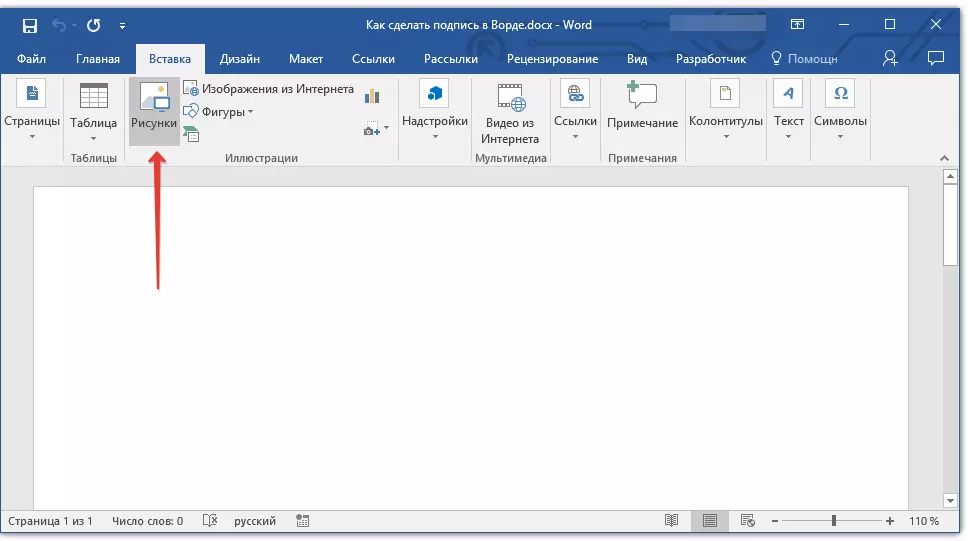
Lekcja: Wstaw obrazy w słowie
4. Najprawdopodobniej skanowany obraz musi zostać wycięty, pozostawiając tylko obszar, w którym znajduje się podpis. Możesz także zmienić rozmiar obrazu. Nasza instrukcja pomoże Ci w tym.
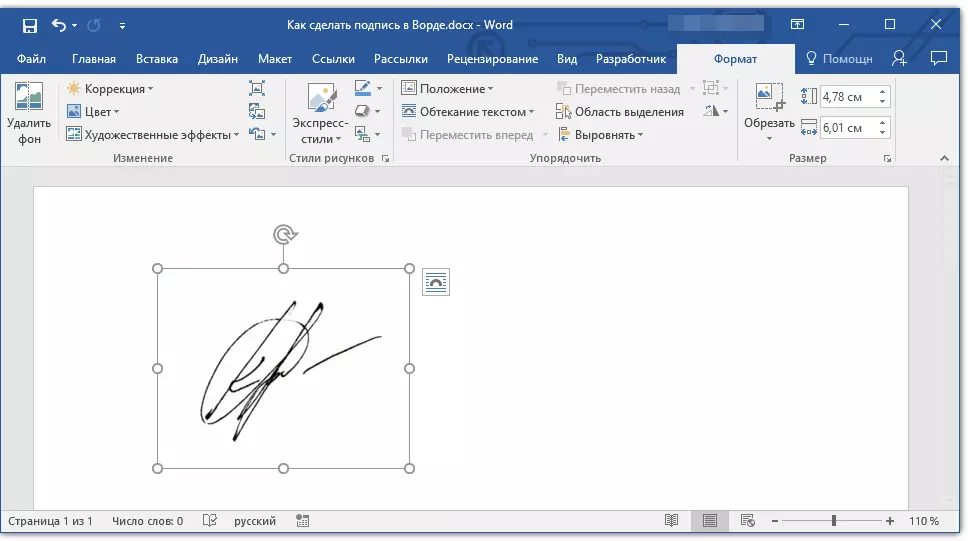
Lekcja: Jak przyciąć obraz w słowie
5. Przesuń zeskanowany, przycięty i rozmiary podane do wymaganych rozmiarów w żądanym miejscu dokumentu.
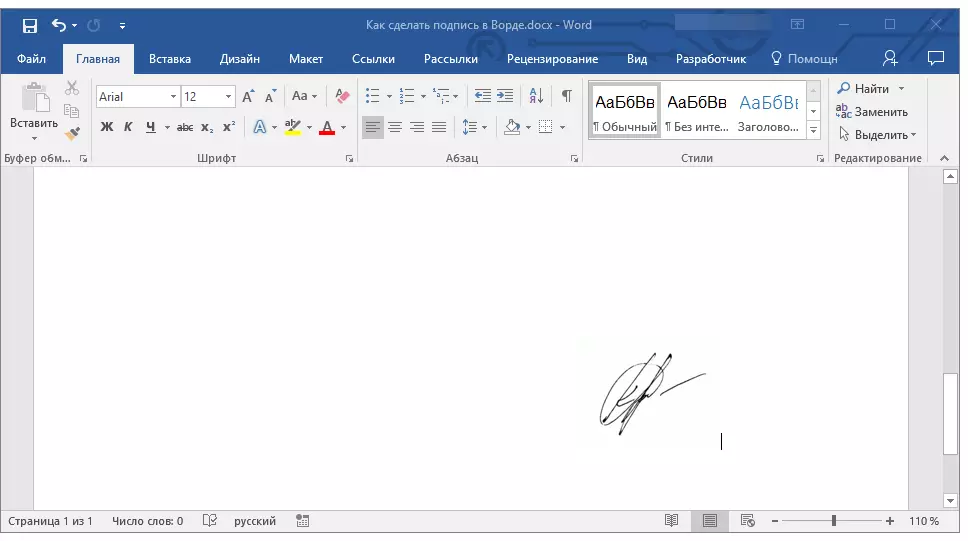
Jeśli chcesz dodać tekst napisany przez ręcznie, przeczytaj następującą część tego artykułu.
Dodawanie tekstu do podpisu
Dość często w dokumentach, w których musisz podpisać, oprócz samego podpisu, musisz określić pozycję, dane kontaktowe lub inne informacje. Aby to zrobić, musisz zapisać informacje tekstowe wraz z zeskanowanym podpisem jako autotekst.
1. Pod włożonym obrazem lub w lewo wprowadź żądany tekst.
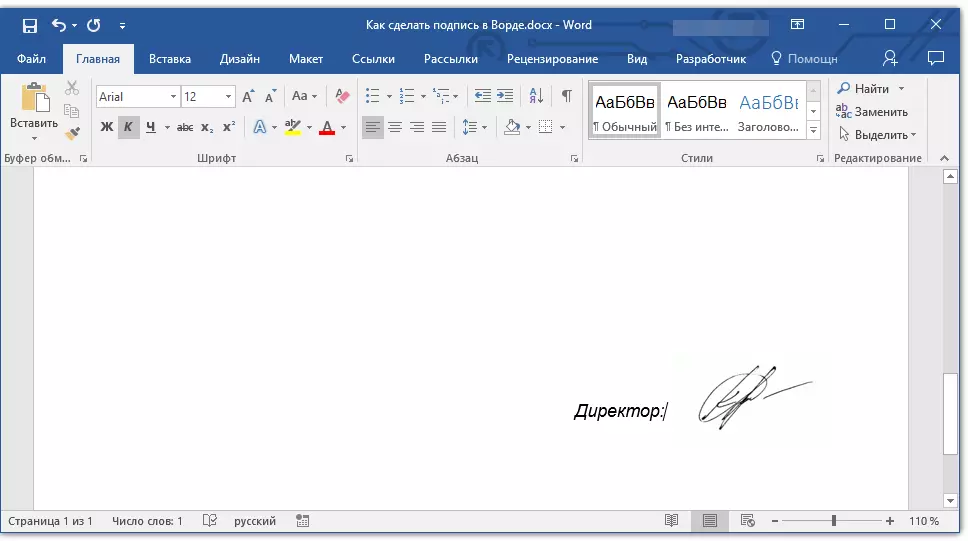
2. Za pomocą myszy, zaznacz tekst wprowadzony wraz z obrazem podpisu.
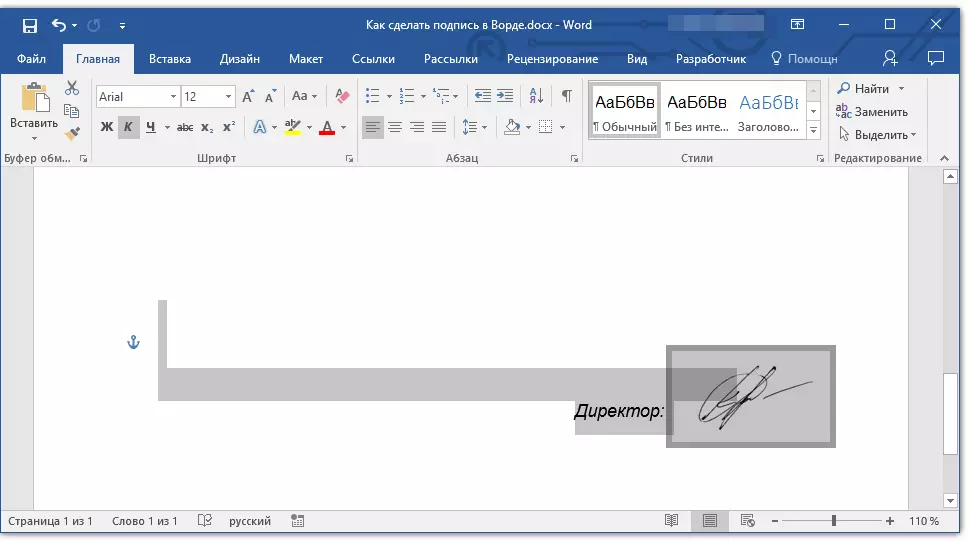
3. Idź do karty "Wstawić" i kliknij "Ekspresowe bloki" Znajduje się w grupie "Tekst".
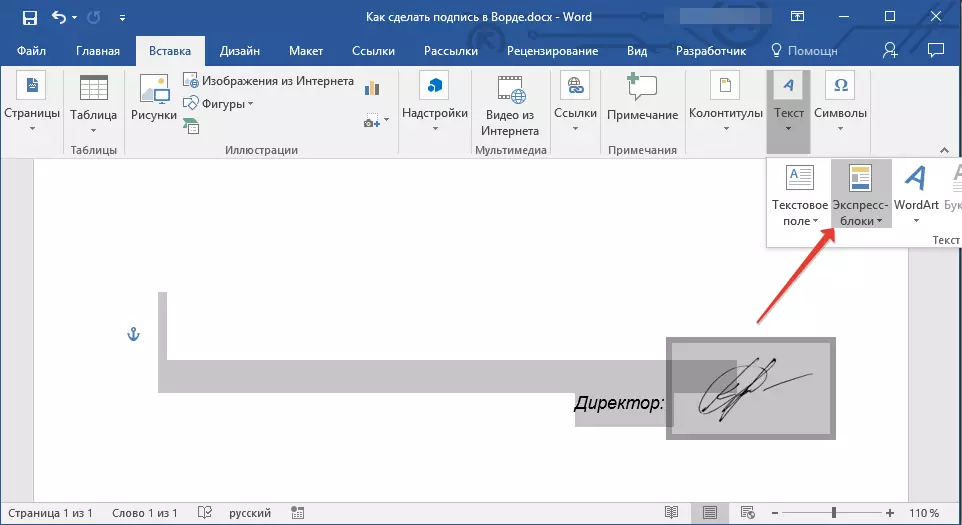
4. W menu rozwijanym wybierz pozycję "Zapisz wybrany fragment do kolekcji klocków ekspresowych".
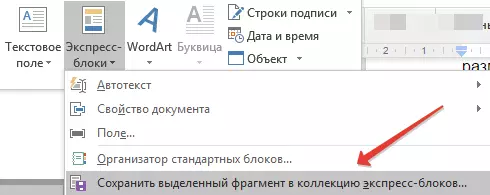
5. W oknie dialogowym otwiera się, wprowadź niezbędne informacje:
- Nazwa;
- Kolekcja - Wybierz element "AUTOMATYCZNY TEKST".
- Pozostaw pozostałe przedmioty niezmienione.
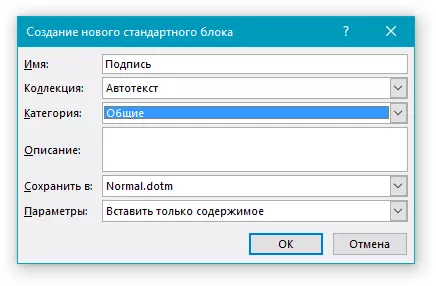
6. Dotknij "OK" Aby zamknąć okno dialogowe.
7. Podpis odręczny utworzony z towarzyszącym tekście zostanie zapisany jako autotex, który jest gotowy do dalszego wykorzystania i wstawienia do dokumentu.
Wstawianie ręcznego podpisu z tekstem maszynowym
Aby wstawić podpis odręcznego utworzonego przez Ciebie, musisz otworzyć i dodać rekordowy blok, który zapisałeś i dodaj do dokumentu. "AUTOMATYCZNY TEKST".
1. Kliknij miejsce dokumentu, w którym podpis musi być i przejdź do karty "Wstawić".
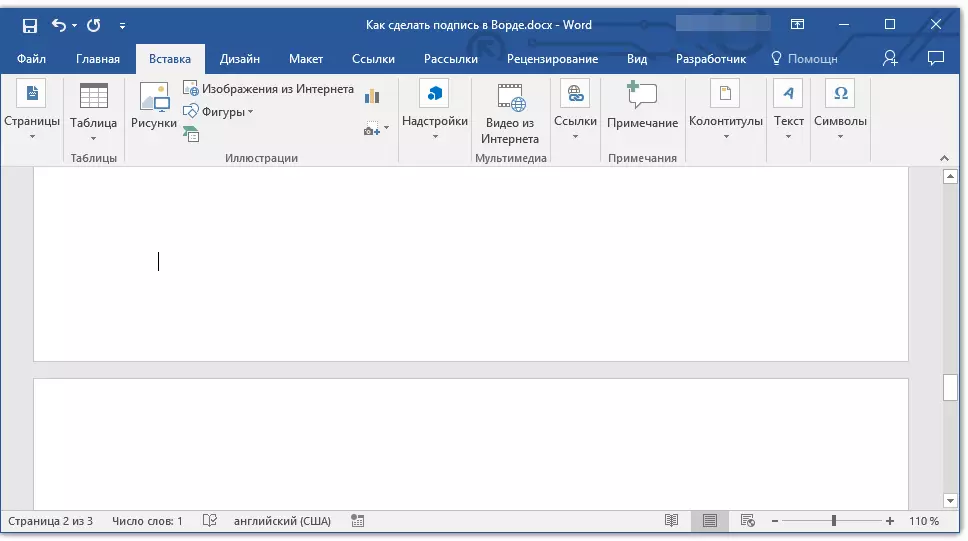
2. Kliknij przycisk "Ekspresowe bloki".
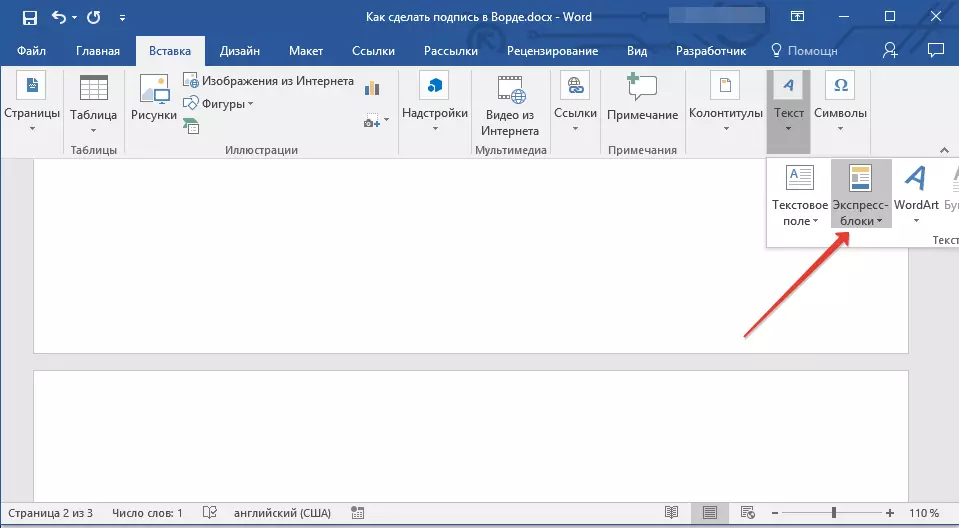
3. W menu rozwijanym wybierz pozycję "AUTOMATYCZNY TEKST".
4. Wybierz żądany blok na liście, która pojawi się i wklej go do dokumentu.
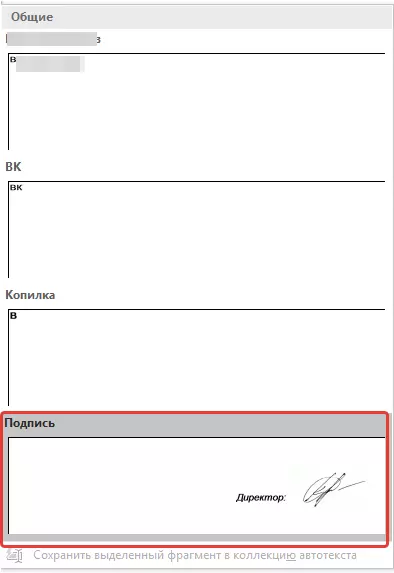
5. Podpis odręczny z załączonym tekstem pojawi się w określonym dokumencie.
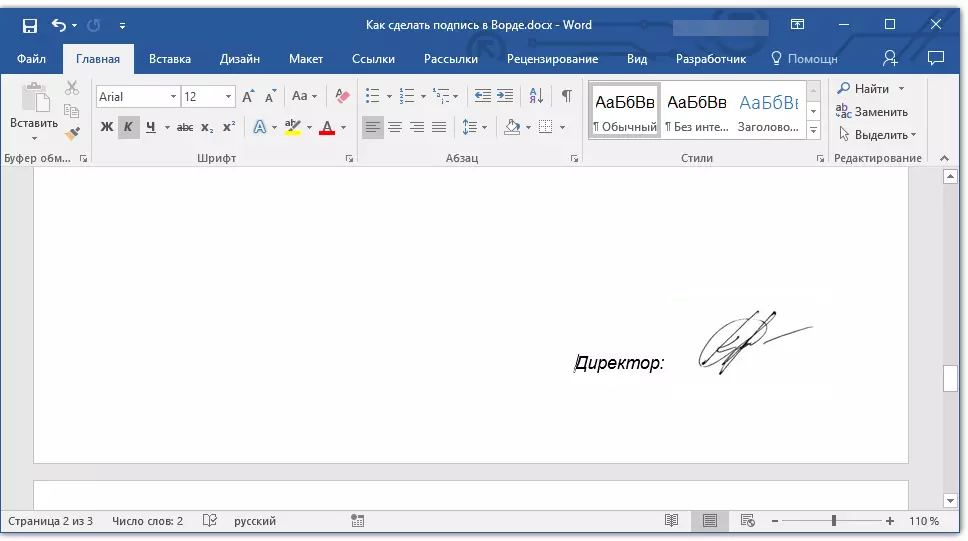
Włóż wiersze do podpisu
Oprócz podpisu odręcznego, dokument Microsoft Word może również dodać ciąg podpisu. Ten ostatni może być wykonany na kilka sposobów, z których każdy będzie optymalny dla określonej sytuacji.Notatka: Metoda tworzenia podpisu zależy również od tego, czy dokument zostanie wyświetlony, czy nie.
Dodawanie rzędu do podpisu przez przestrzenie underCounter w zwykłym dokumencie
Wcześniej napisaliśmy o tym, jak w Słowu, aby podkreślić tekst, a oprócz samych liter i słów, program pozwala również podkreślić luki między nimi. Natychmiast utworzyć linię podpisu, będziemy musieli podkreślić tylko spacje.
Lekcja: Jak podkreślić tekst
Aby uprościć i przyspieszyć rozwiązanie, zadanie zamiast spacji lepiej używać zakładek.
Lekcja: Tabulacja w słowie
1. Kliknij miejsce dokumentu, w którym wiersz powinien być dla podpisu.
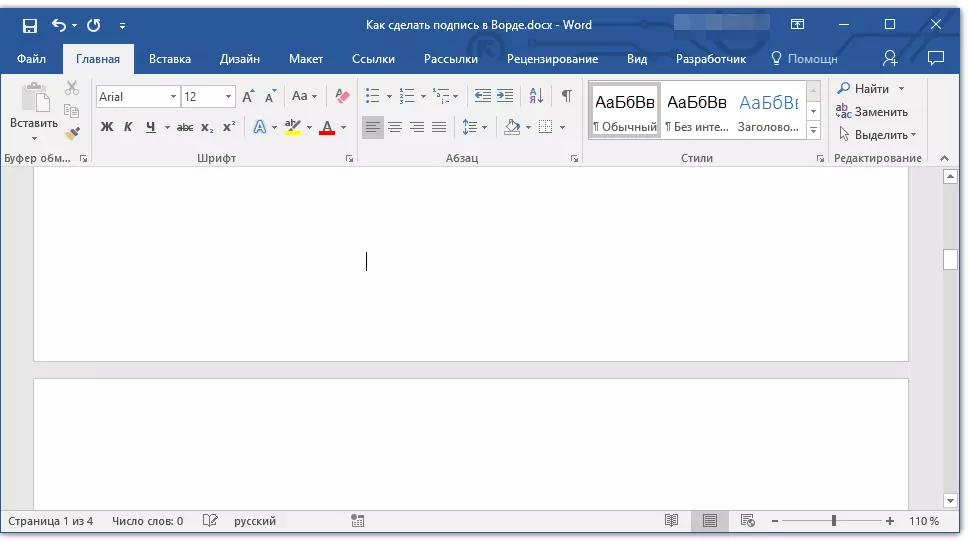
2. Naciśnij klawisz "PATKA" Jeden lub więcej razy, w zależności od tego, jak długo tramp jest potrzebny do podpisu.
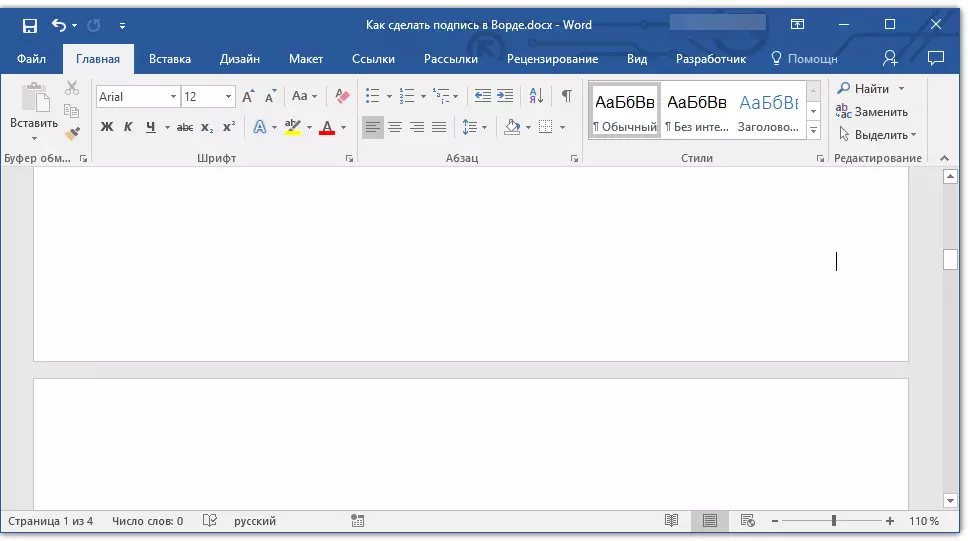
3. Włącz tryb wyświetlania znaków niestandardowych, klikając przycisk za pomocą znaku "PI" w grupie "Ustęp" Patka "Dom".
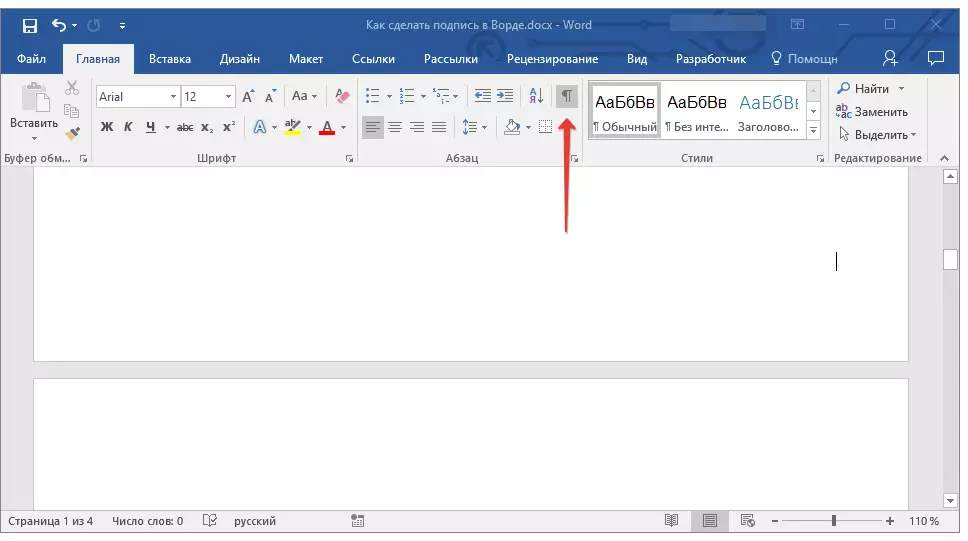
4. Podświetl znak lub do zakładek, aby podkreślić. Będą wyświetlane jako małe strzały.

5. Wykonaj niezbędną akcję:
- Kliknij "Ctrl + U" lub przycisk "U" Znajduje się w grupie "Czcionka" Na karcie. "Dom";
- Jeśli standardowy typ podkreślenia (jedna linia) nie pasuje, otwórz okno dialogowe "Czcionka" Klikając na małą strzałkę po prawej stronie grupy i wybierz odpowiednią linię linii lub linii w sekcji "Podkreślać".
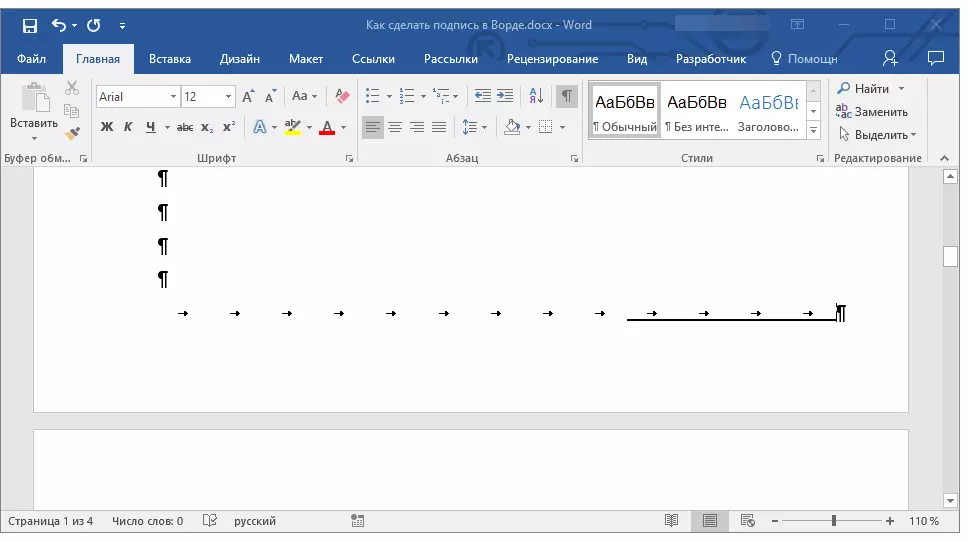
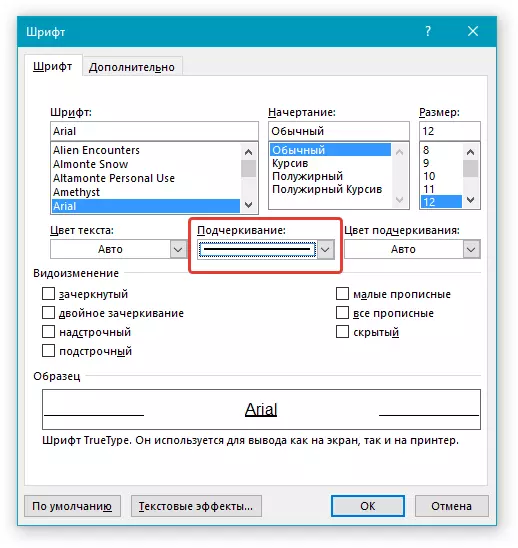
6. Linia pozioma pojawi się w miejscu zainstalowanego luk (tabs) - ciąg do podpisu.
7. Odłącz tryb wyświetlania nie wybranych znaków.
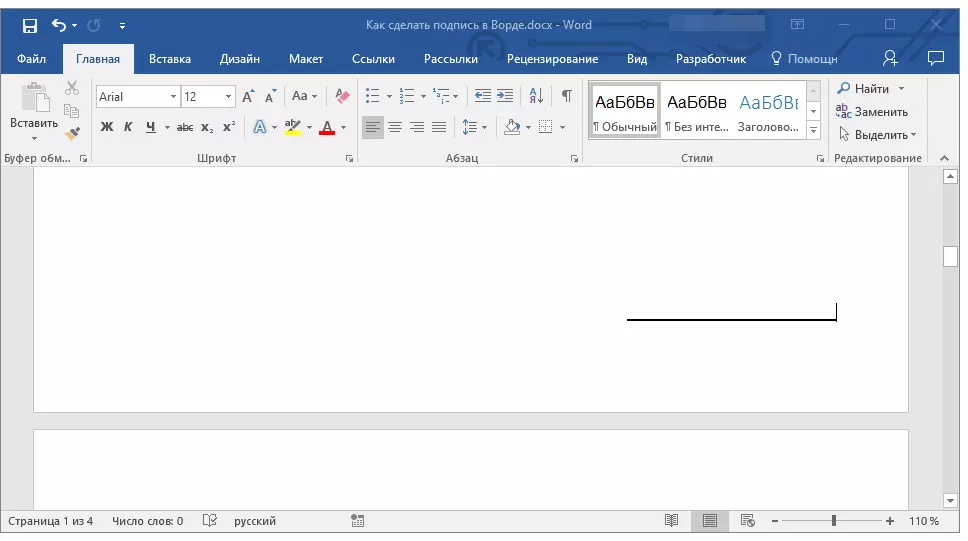
Dodawanie łańcucha, aby zarejestrować się przez UnderCounter spacje w dokumencie internetowym
Jeśli chcesz utworzyć linię do podpisu przez podkreśla, nie w dokumencie przygotowującym się do drukowania, ale w formularzu internetowym lub dokumencie internetowym, dla tego konieczne jest dodanie komórki tabeli, w której tylko dolny limit bądź widoczny. To ona będzie działać jako łańcuch do rejestracji.Lekcja: Jak zrobić stół w słowie niewidzialny
W takim przypadku, gdy wprowadzasz tekst do dokumentu dodanego przez Ciebie, linia podkreślająca pozostanie na miejscu. Linia dodana w ten sposób może towarzyszyć na przykład tekst wprowadzający "Data", "Podpis".
Wstaw linię
1. Kliknij miejsce dokumentu, w którym musisz dodać wiersz, aby się zarejestrować.
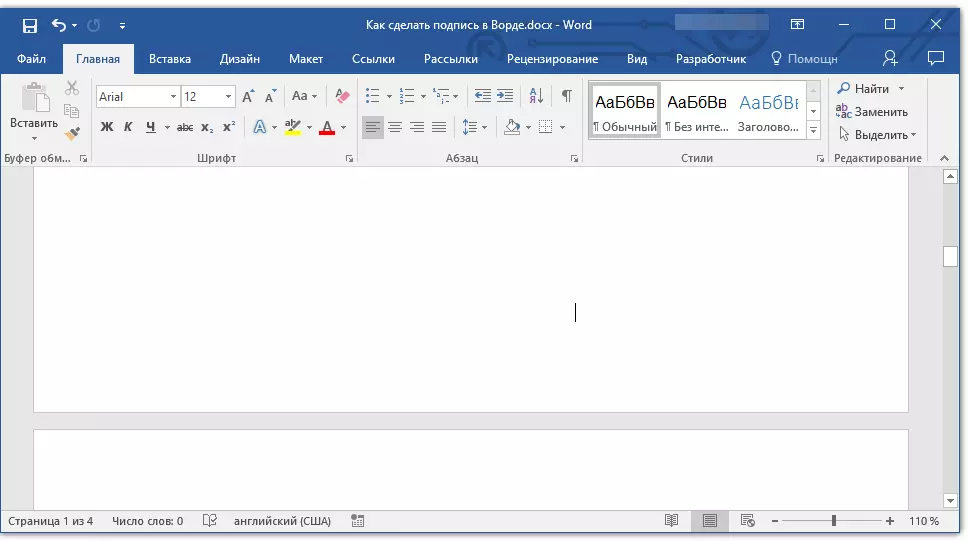
2. W zakładce "Wstawić" naciśnij przycisk "Tabela".
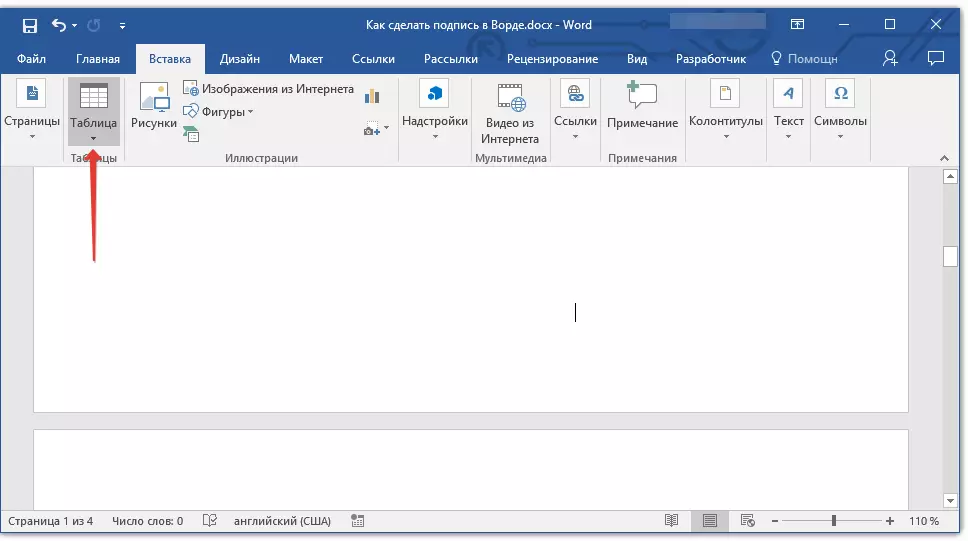
3. Utwórz rozmiar w jednej komórce.
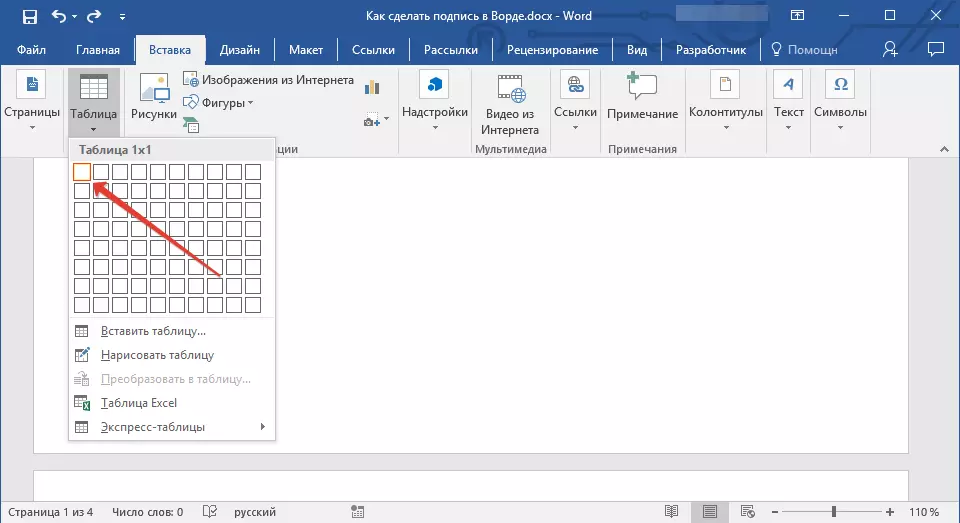
Lekcja: Jak zrobić stół w słowie
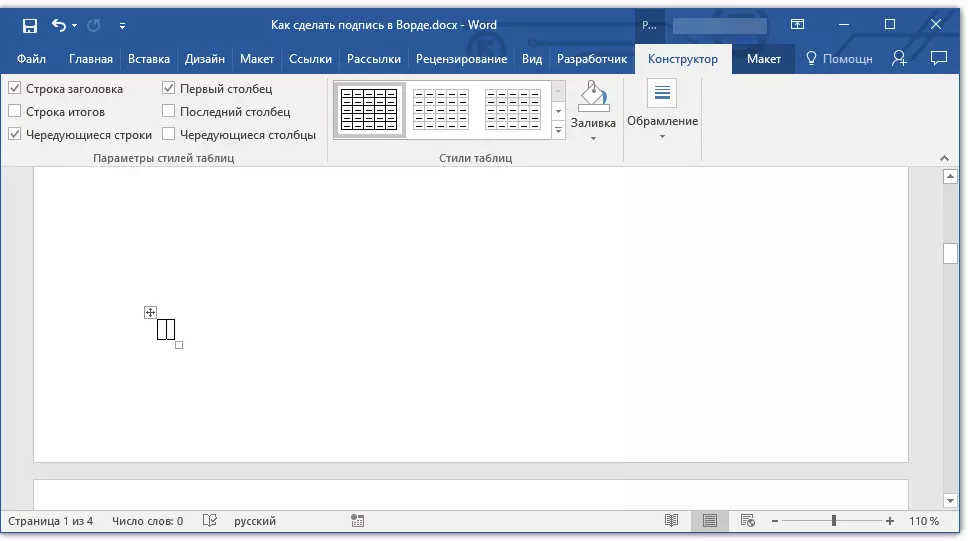
4. Przesuń dodaną komórkę do żądanego miejsca dokumentu i zmienić jego rozmiar zgodnie z żądaną wielkością wiersza utworzonego dla podpisu.
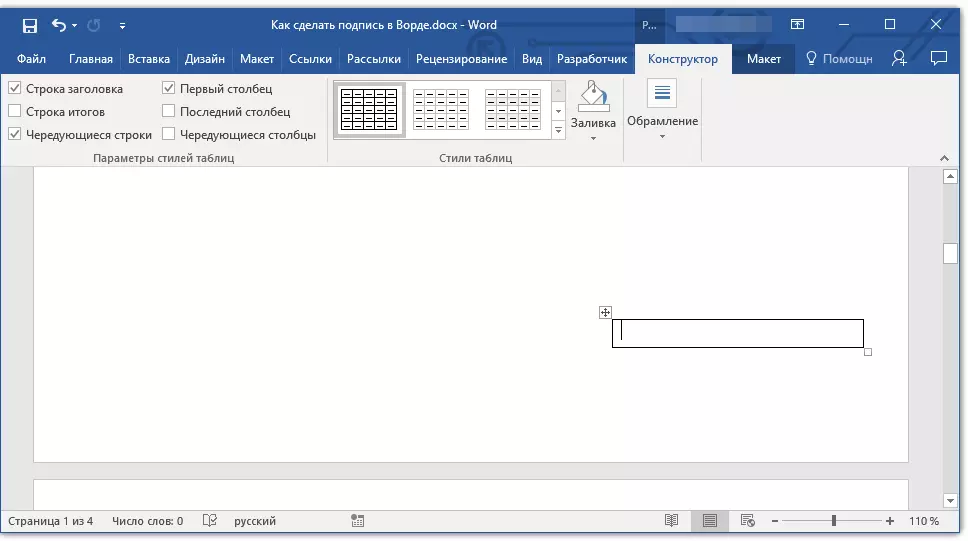
5. Kliknij prawym przyciskiem myszy tabelę i wybierz element. "Granice i wylewanie".
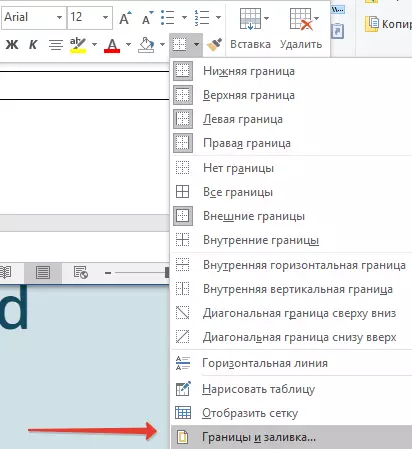
6. W oknie, które się otwierają, przejdź do karty "Granica".
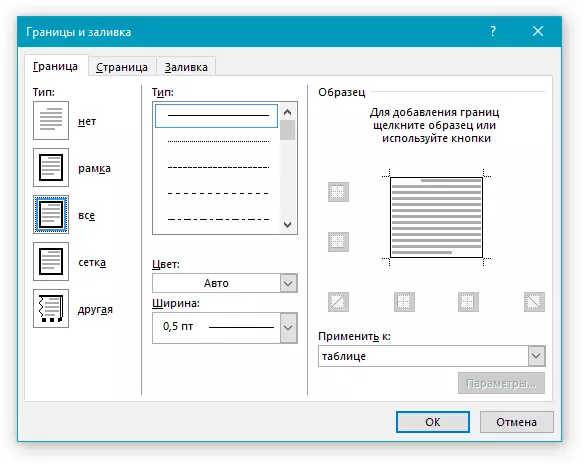
7. W sekcji "Typ" Wybierz "Nie".
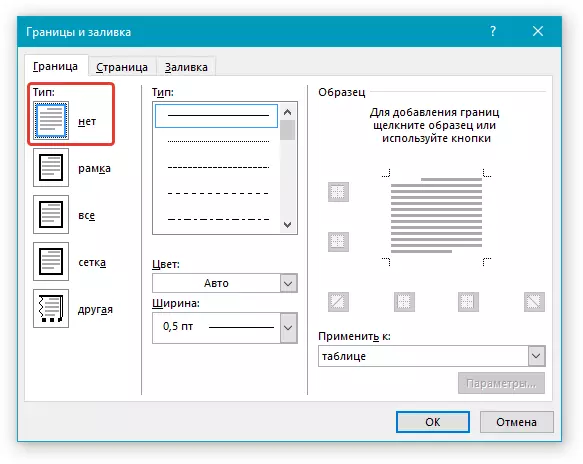
8. W sekcji "Styl" Wybierz żądaną linię linii dla podpisu, jego rodzaj, grubość.
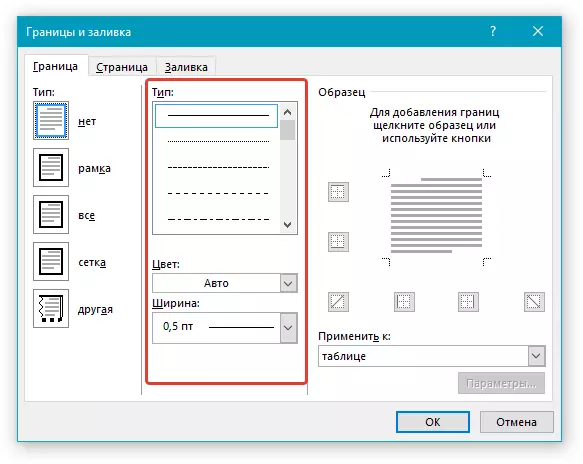
9. W sekcji "Próbka" Kliknij między znacznikami wyświetlania dolnego pola na diagramie, aby wyświetlić tylko dolny limit.

Notatka: Typ granicy zmieni się na "Inne" , zamiast wcześniej wybranego "Nie".
10. W sekcji "Zastosuj do" Wybierz parametr. "Tabela".
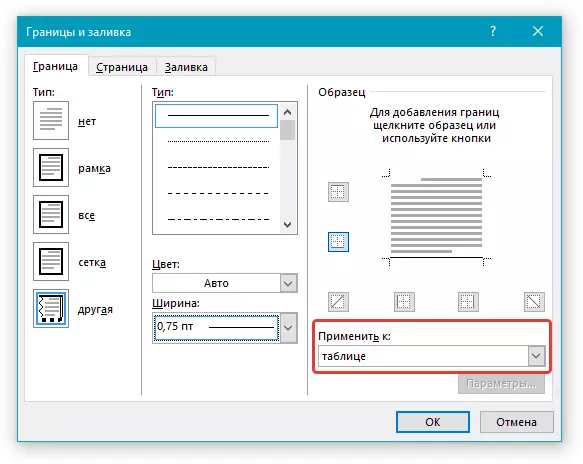
11. Dotknij "OK" Zamknąć okno.
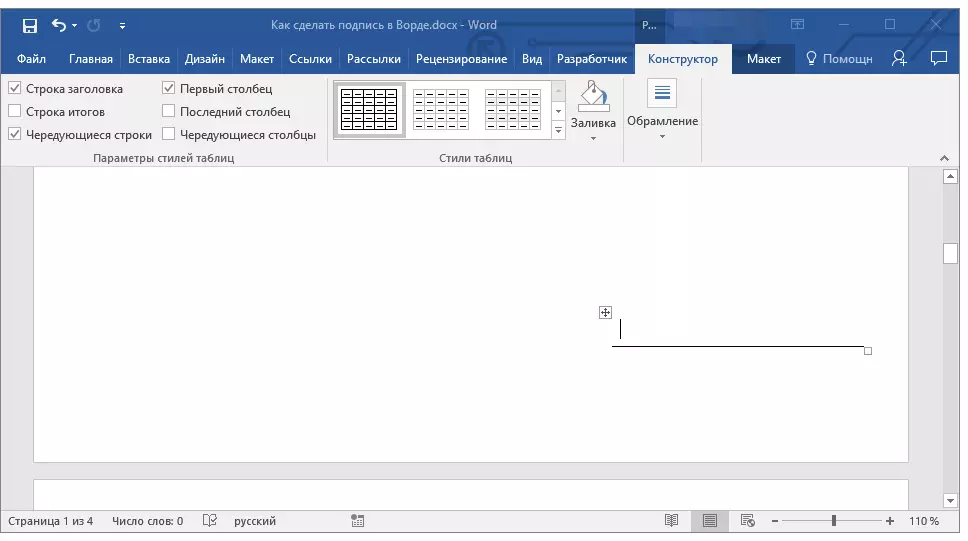
Notatka: Aby wyświetlić tabelę bez szarych linii, które nie będą wyświetlane na papierze podczas drukowania dokumentu, na karcie "Układ" (rozdział "Praca ze stołami" ) Wybierz parametr "Wyświetl grid" który znajduje się w sekcji "Tabela".
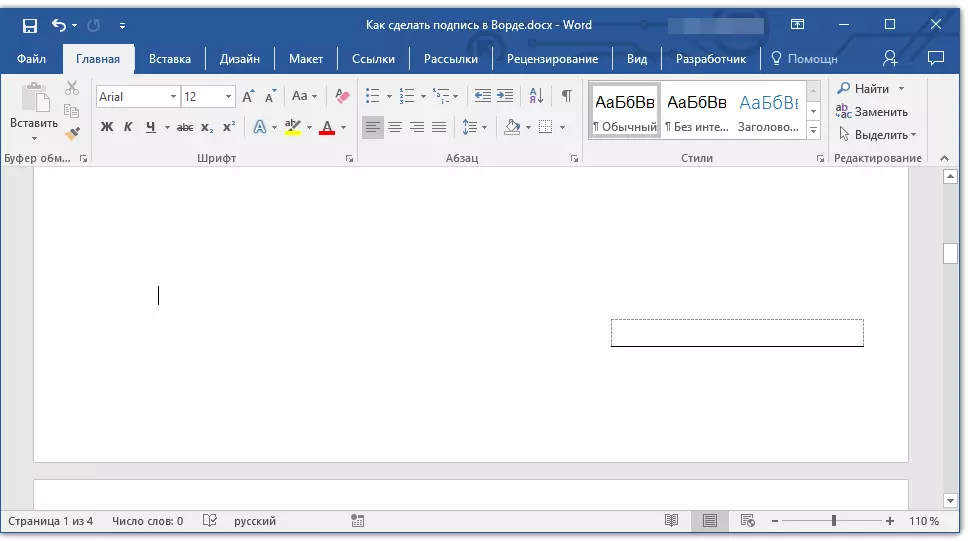
Lekcja: Jak wydrukować dokument w programie Word
Wstaw linię z towarzyszącym tekstem do linii podpisu
Ta metoda jest zalecana dla tych przypadków, gdy potrzebujesz nie tylko dodać linię do podpisu, ale także wskazuje tekst wyjaśniający w pobliżu. Taki tekst może być słowo "podpis", "data", "Pełna nazwa", posiadała pozycję i wiele więcej. Ważne jest, aby ten tekst i sam podpis wraz z łańcuchem były na tym samym poziomie.
Lekcja: Wstawianie substytucji i zanikanie napisu w słowie
1. Kliknij miejsce dokumentu, w którym wiersz powinien być dla podpisu.
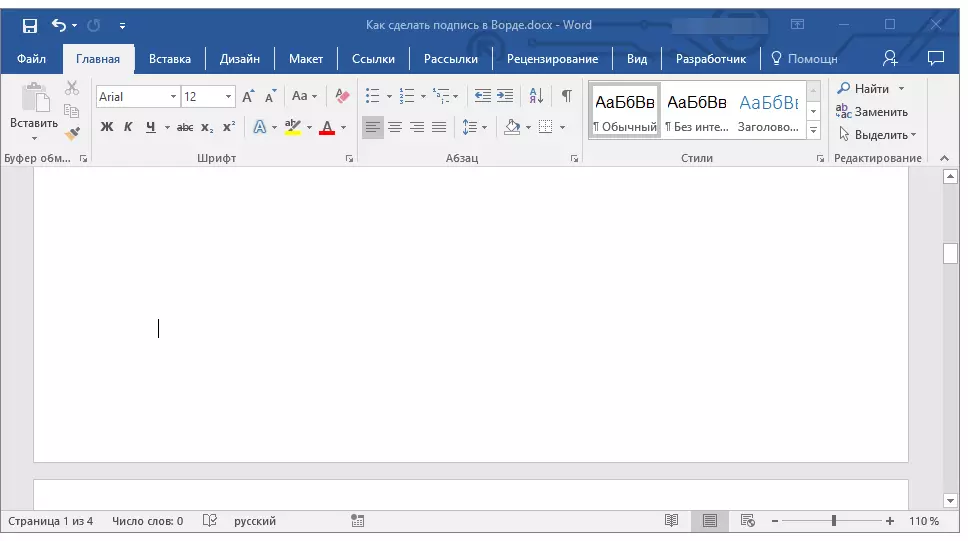
2. W zakładce "Wstawić" Kliknij przycisk "Tabela".
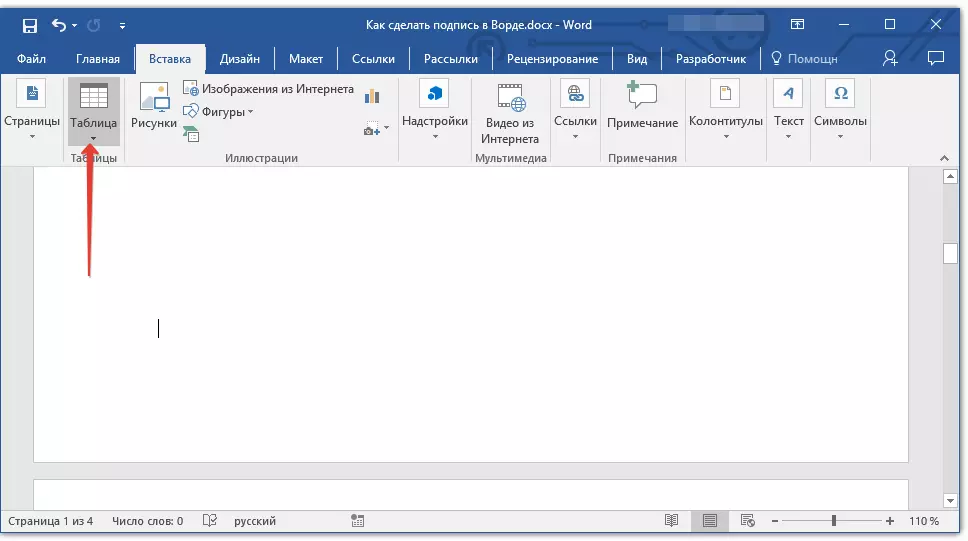
3. Dodaj tabelę o rozmiarze 2 x 1 (dwie kolumny, jedna linia).
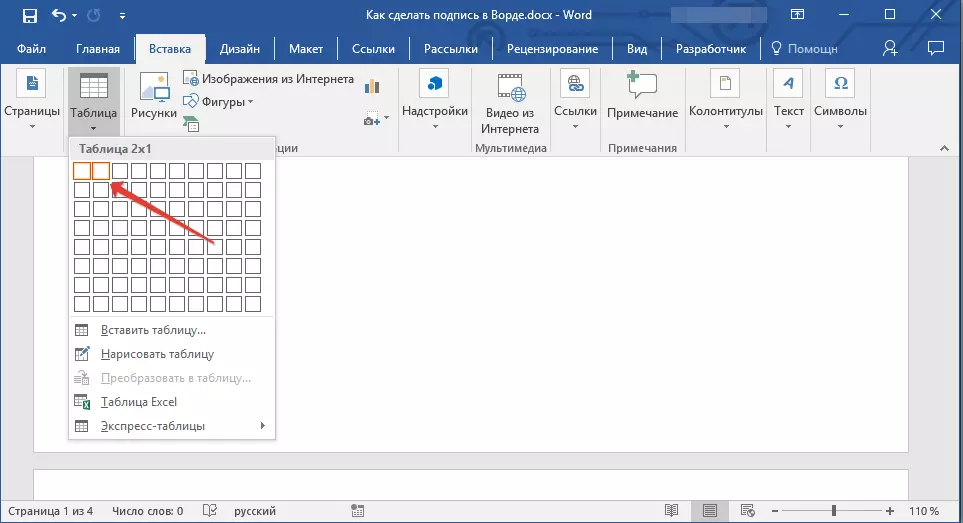
4. W razie potrzeby zmień lokalizację tabeli. Zmień swój rozmiar, ciągnąc znacznik w prawym dolnym rogu. Dostosuj rozmiar pierwszej komórki (dla tekstu wyjaśniającego) i drugiego (ciąg podpisu).
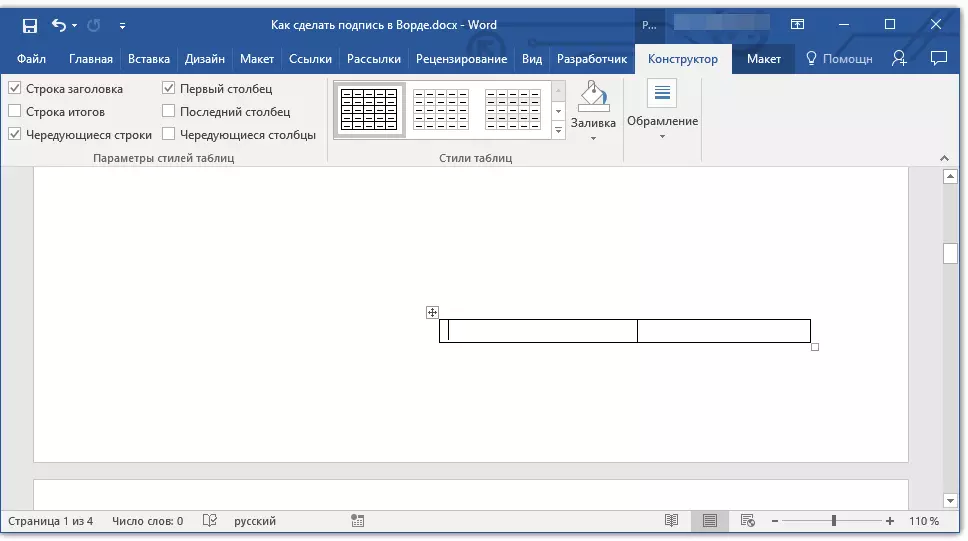
5. Kliknij prawym przyciskiem myszy tabelę, wybierz element w menu kontekstowym "Granice i wylewanie".
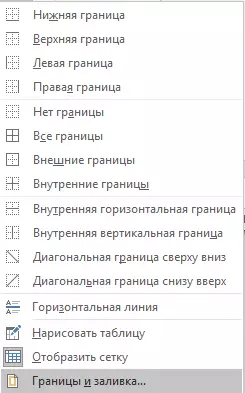
6. W otwartym oknie dialogowym przejdź do karty "Granica".

7. W partycji "Typ" Wybierz parametr. "Nie".
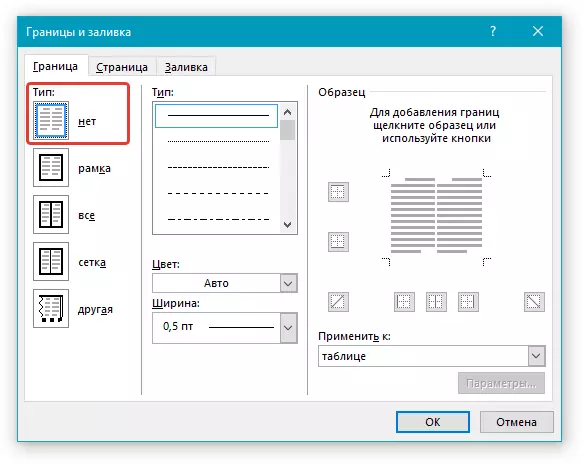
8. W sekcji "Zastosuj do" Wybierać "Tabela".
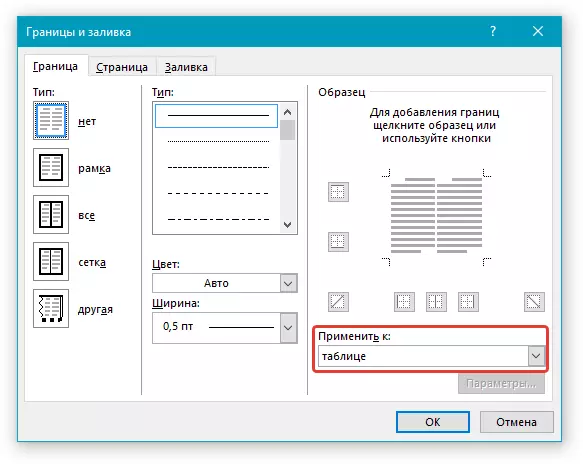
9. Kliknij "OK" Aby zamknąć okno dialogowe.
10. Kliknij prawym przyciskiem myszy w miejscu tabeli, w której wiersz powinien być dla podpisu, czyli w drugiej komórce i ponownie wybierz pozycję "Granice i wylewanie".
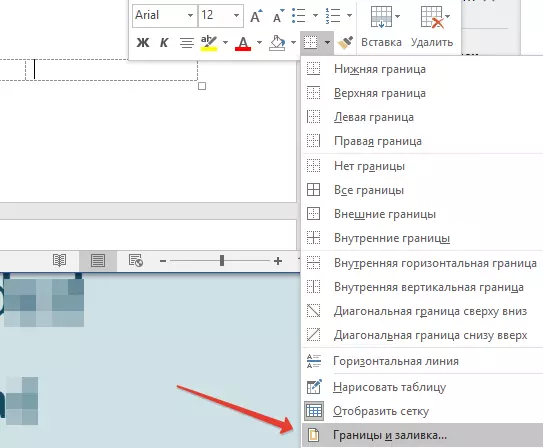
11. Przejdź do karty "Granica".
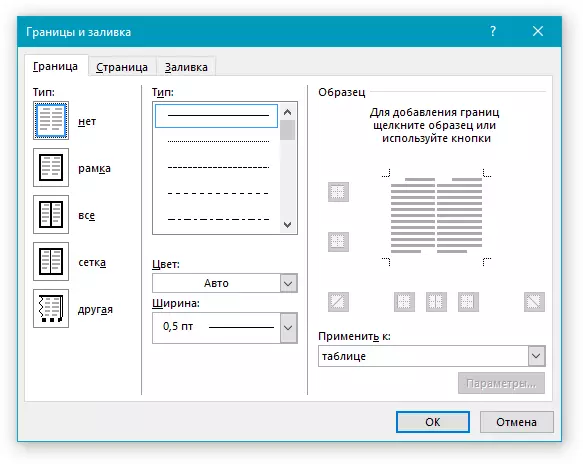
12. W sekcji "Styl" Wybierz odpowiedni typ linii, kolor i grubość.
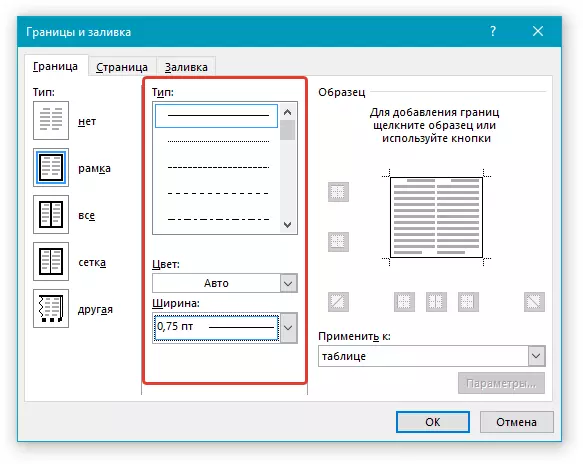
13. W sekcji "Próbka" Kliknij znacznik, na którym wyświetlane jest pole dolne, aby umożliwić dolny limit tabeli widocznej - będzie to ciąg do podpisu.
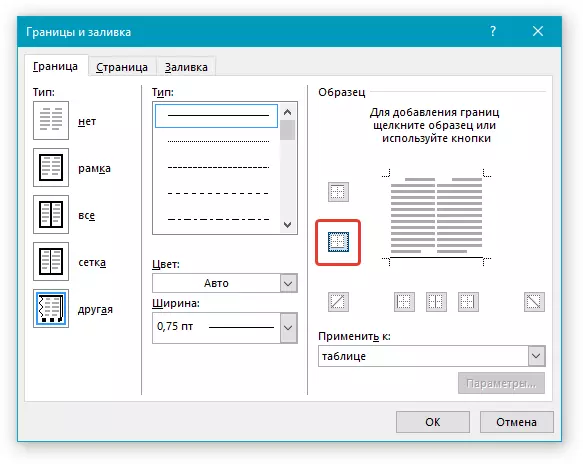
14. W sekcji "Zastosuj do" Wybierz parametr. "Komórka" . Kliknij "OK" Zamknąć okno.
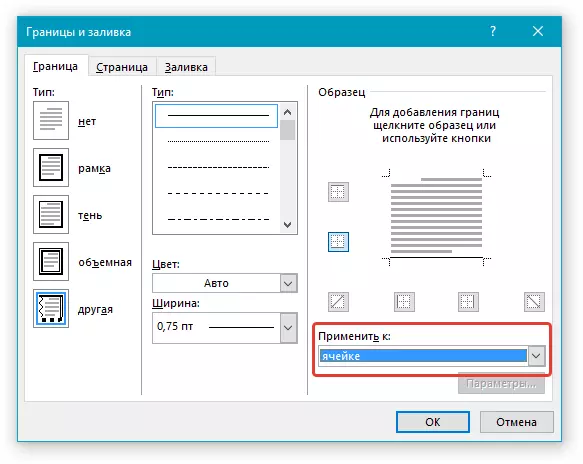
15. Wprowadź niezbędny tekst wyjaśniający w pierwszej komórce tabeli (jego granice, w tym dolną linię, nie będą wyświetlane).
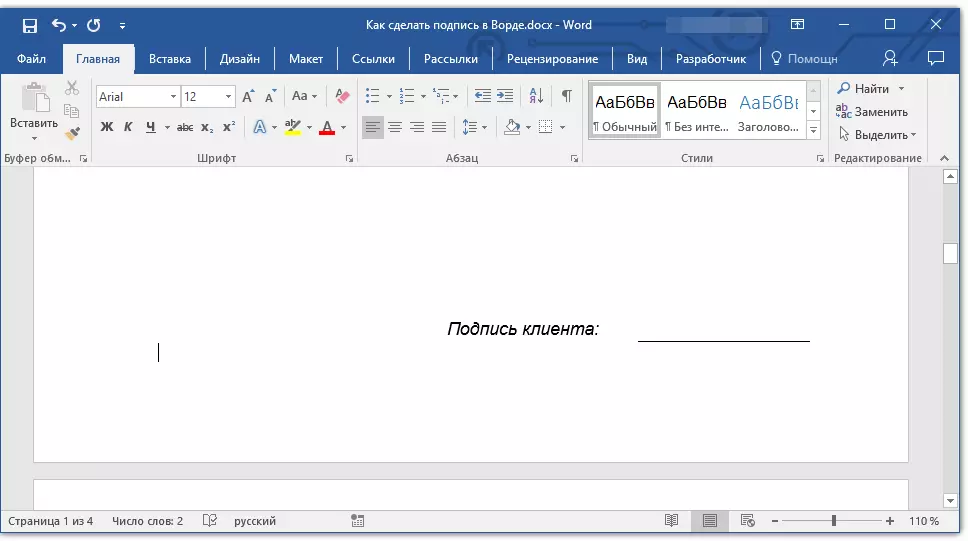
Lekcja: Jak zmienić czcionkę do słowa
Notatka: Szara granica przerywana, kadrowanie komórek utworzonych przy stole nie jest wyświetlany na druku. Aby ją ukryć lub, przeciwnie, wyświetlić, jeśli jest ukryty, kliknij przycisk. "Granice" Znajduje się w grupie "Ustęp" (patka "Dom" ) i wybierz parametr "Wyświetl grid".
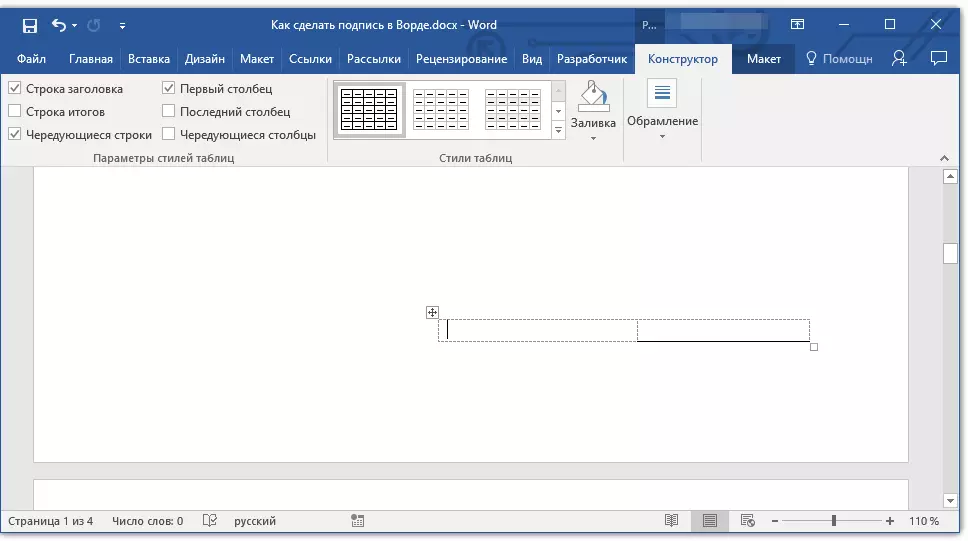
W rzeczywistości wszystko, teraz wiesz o wszystkich możliwych metod podpisania podpisu w Microsoft Word. Może to być zarówno ręcznie napisany, jak i ciąg, który ręcznie dodać podpis na drukowanym dokumencie. W obu przypadkach podpis lub miejsce podpisu mogą towarzyszyć tekst wyjaśniający, o sposobach dodawania Ci również.
